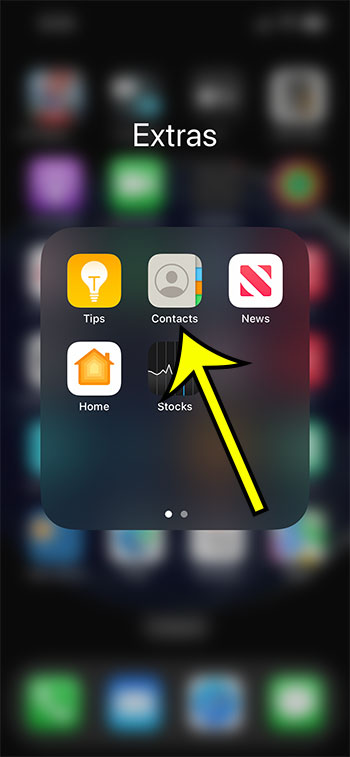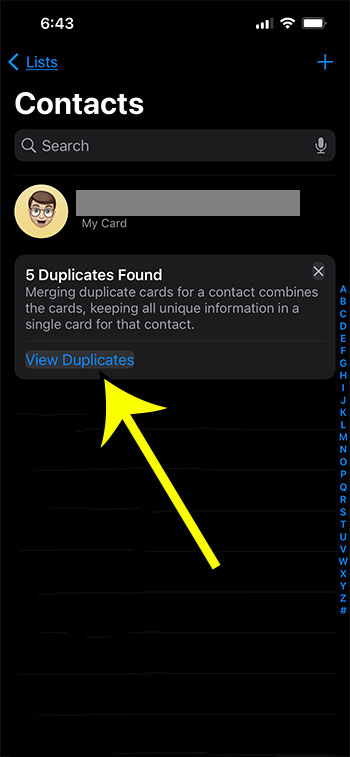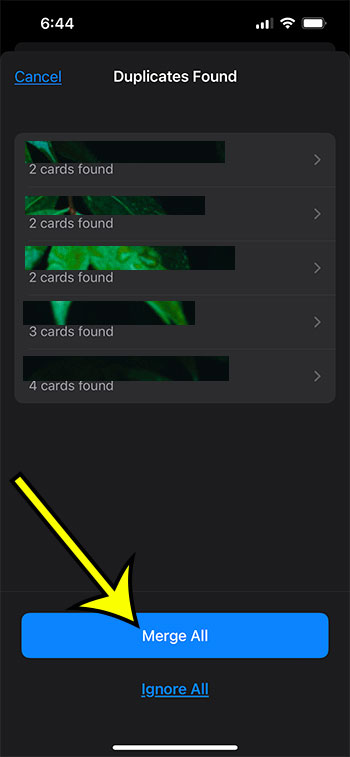Руководство по слиянию дубликатов контактов iPhone
Вы когда-нибудь добавляли несколько учетных записей электронной почты на свой iPhone только для того, чтобы обнаружить, что многие контакты дублируются?
Возможно, вы уже начали просеивать и пытаться вручную удалить эти дубликаты, но если их много, это может занять много времени.
К счастью, приведенное ниже руководство по объединению дубликатов контактов iPhone покажет вам, как быстро справиться с этими дубликатами контактов на вашем смартфоне без необходимости загружать какие-либо новые программы или управлять своими данными в iCloud с помощью веб-браузера.
Как легко объединить несколько контактов на iPhone
- Запустить Контакты приложение.
- Выбирать Просмотр дубликатов.
- Трогать Объединить все.
Продолжайте читать наше руководство по объединению дубликатов контактов iPhone ниже для получения дополнительной информации, включая изображения этих шагов.
Прокрутка списка контактов вашего iPhone может стать немного хаотичной, если вы добавили много контактов для одних и тех же людей.
Это особенно очевидно, если у вас ранее были проблемы с поиском контакта, и вы приняли решение удалить устаревшие контакты из своего списка контактов.
Люди часто получают дубликаты контактов, потому что они сохраняют их под немного разными именами или потому что одна и та же контактная информация связана с разными учетными записями на их телефонах.
К счастью, iPhone поставляется с инструментом, который можно использовать для быстрого объединения всех обнаруженных повторяющихся контактов.
Инструкции по объединению нескольких повторяющихся контактов iPhone (руководство с изображениями)
Операционная система iOS 16 использовался для выполнения инструкций в этой статье на iPhone 13.
Шаг 1: Откройте Контакты приложение первое.
Имейте в виду, что для этого вам понадобится само приложение «Контакты».
Вкладка «Контакты» в приложении «Телефон» не предоставит вам возможности, необходимой для выполнения этой задачи.
Приложение «Контакты», скорее всего, находится в папке «Дополнительно» на втором главном экране. Если вы не можете найти его на главном главном экране, вам просто нужно провести пальцем влево.
Кроме того, вы можете выбрать приложение, выполнив поиск «контакты» после нажатия на значок Поиск значок внизу экрана.
Шаг 2. Коснитесь Просмотр дубликатов рядом с карточкой вашего контакта в списке контактов вверху.
Шаг 3: Чтобы объединить повторяющиеся контакты в одну карточку контакта, коснитесь значка Объединить все кнопку внизу экрана.
Если вы хотите просмотреть отдельные карточки контактов, нажмите на имя. Если вы решили передумать и хотите сохранить дубликаты контактов, вы также можете использовать Игнорировать все кнопка.
Вы можете нажать на каждый из отдельных контактов, а затем нажать кнопку «Объединить» в нижней части этой страницы контактов, если вы хотите выполнить объединение только для этого одного человека или если вы не хотите, чтобы iPhone объединял все ваши контакты. сразу.
Зная, как завершить процесс объединения дубликатов контактов iPhone, вы можете немного упростить просмотр списка контактов, не просматривая повторно записи для одного и того же человека.
Зачем мне объединять несколько контактов на iPhone?
Одна из основных причин объединения контактов iPhone заключается в том, что это позволяет вам создать единый обновленный контакт для человека или компании, которые вы могли связать с различными телефонными номерами или адресами электронной почты на вашем устройстве.
Объединив эти отдельные карточки контактов для одного и того же человека, вы можете упростить поиск нужных вам людей и связаться с ними, а также упорядочить свои контакты.
Кроме того, удалив дубликаты карточек контактов из списка контактов, вы сэкономите место на своем смартфоне и упростите поиск людей, с которыми вам нужно связаться.